Pour visualiser une zone plus étendue, effectuez l'une des opérations suivantes :
- Augmentez la focale de la caméra à l'aide de la double flèche.
- Cliquez sur un bouton d'objectif correspondant à une distance focale inférieure. Utilisez le champ Objectif pour donner à la distance focale une valeur autre que les valeurs prédéfinies, c’est-à-dire les valeurs " en stock " indiquées sur les boutons.
Pour visualiser une zone plus étroite, procédez comme suit :
- Réduisez la focale de la caméra à l'aide du paramètre Focale.
- Cliquez sur un bouton correspondant à une distance focale plus grande. Utilisez le paramètre Objectif pour sélectionner une distance focale autre qu'une valeur prédéfinie (" en stock ").
Dans une fenêtre Caméra, le bouton Focale permet d'ajuster la focale de manière interactive.
Le bouton Perspective de la fenêtre Caméra permet également de modifier la focale lors d'un travelling.
Remarque : seule la valeur Focale est enregistrée avec la caméra. La distance focale constitue simplement un autre moyen de définition et de sélection de la focale.
Pour régler la taille de l'objectif de la caméra :
- Dans le groupe Objectifs en stock, cliquez sur un bouton pour choisir une longueur de focale en stock.
- Définissez la double flèche Objectif sur une longueur de focale personnalisée. Conseil : si vous voulez conserver le même objectif, évitez d'utiliser les commandes Focale et Perspective dans les boutons de navigation, et ne modifiez pas la double flèche Focale.Avertissement : Lorsqu'une fenêtre Caméra est active, le fait de changer Taille sortie ou Largeur ouverture (personnalisée) dans la boîte de dialogue Configuration rendu modifiera le paramètre de l'objectif de la caméra.
Pour faire correspondre une caméra à un format film ou vidéo :
- Dans la
 boîte de dialogue Configuration rendu, dans la zone Taille de sortie , sélectionnez le type de sortie que vous souhaitez. Utilisez l'une des méthodes suivantes:
boîte de dialogue Configuration rendu, dans la zone Taille de sortie , sélectionnez le type de sortie que vous souhaitez. Utilisez l'une des méthodes suivantes: - Choisissez une valeur prédéfinie, telle que HDTV (vidéo) dans la liste déroulante. Largeur ouverture est verrouillée aux valeurs prédéfinies.
- Sélectionnez Personnalisé puis définissez la valeur souhaitée de Largeur ouverture. (Vous pouvez ajuster les autres valeurs de sortie ultérieurement. Elles sont sans effet sur les paramètres de l'objectif de la caméra, mais affectent cependant le détourage de la scène.)
- Après avoir défini Largeur ouverture, définissez la valeur Objectif de la caméra selon le type d'objectif de caméra que vous voulez émuler (par exemple, 50 mm).
Pour conserver le même objectif, évitez d'utiliser les commandes Perspective ou Focale parmi les boutons de déplacement à icône.
Pour trouver la distance focale d'un objectif :
- Pour trouver la longueur focale d'un objectif en se basant sur les modifications de la largeur d'ouverture, ouvrez la boîte de dialogue Configuration rendu, sélectionnez Personnalisé dans la liste déroulante Taille sortie et spécifiez une valeur dans la double flèche Largeur ouverture. La nouvelle valeur du paramètre Objectif de la caméra se base sur la nouvelle valeur Largeur ouverture.
Pour afficher le cône d'une caméra :
- Activez l'option Afficher cône.
Le cône de la focale de la caméra apparaît en bleu clair.
Remarque : le cône d'une caméra est toujours visible pendant que l'objet caméra est sélectionné, que l'option Afficher cône soit activée ou non.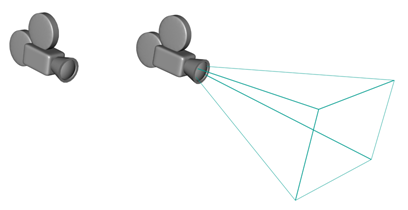
Pour afficher la ligne d'horizon d'une caméra :
- Activez l'option Afficher horizon.
Une ligne gris foncé représente l'horizon de la fenêtre Caméra.
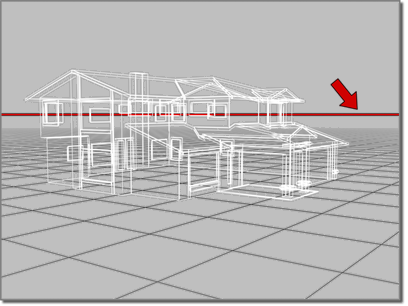
Ligne d'horizon affichée dans la fenêtre
La ligne d'horizon peut être invisible si l'horizon se situe au-delà de la focale de la caméra ou si celle-ci est inclinée très haut ou très bas.
Pour modifier les seuils d'environnement :
- Ajustez les valeurs de Seuil proche ou de Seuil lointain.
Par défaut, le seuil proche est égal à 0,0 et le seuil lointain correspond à la valeur du plan de détourage lointain.
Les Seuils environnement déterminent les seuils proche et lointain de l'intervalle pour les effets atmosphériques définis dans la boîte de dialogue Environnement.
Pour visualiser les seuils d'environnement dans les fenêtres :
- Activez l'option Afficher.
Les seuils d'environnement s'affichent sous forme de deux plans. Le plan le plus proche de la caméra correspond au seuil situé le plus près et le plan le plus éloigné correspond au seuil le plus éloigné.
Pour définir les plans de détourage :
- Activez l'option Détourage manuel.
Lorsque l'option Détourage manuel est désactivée, la caméra ne tient pas compte de l'emplacement des plans de détourage proche et lointain. Les commandes correspondantes ne sont pas disponibles. La caméra rend en intégralité la géométrie qui se trouve dans sa focale.
- Définissez la valeur Plan proche pour positionner le plan de détourage correspondant.
Les objets placés avant le plan de détourage proche ne sont pas visibles pour la caméra et ne sont donc pas rendus.
- Définissez la valeur Plan loint. pour positionner le plan de détourage correspondant.
Les objets placés au-delà du plan de détourage lointain sont invisibles pour la caméra et ne sont pas rendus.
Vous pouvez placer le plan de détourage proche le plus près possible de la caméra pour ne pas omettre de géométrie et utiliser le plan de détourage lointain pour éliminer des objets. De même, vous pouvez placer le plan de détourage lointain suffisamment loin de la caméra pour qu'aucune géométrie ne soit exclue et utiliser le plan proche pour éliminer des objets.
La valeur proche est forcément inférieure à la valeur lointaine.
Si le plan de détourage traverse un objet, vous obtenez une vue en coupe de ce dernier.
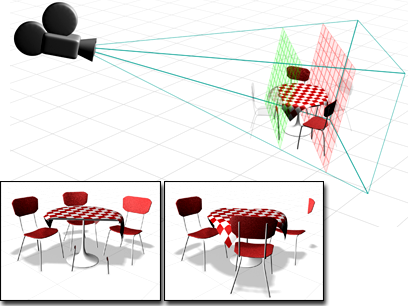
Effet des plans de détourage
Pour appliquer un effet de rendu à passages multiples à une scène :
- Dans la zone Effet passage multiple, choisissez Activer puis Profondeur de champ ou Mouvement flou.
- Utilisez le panneau déroulant Param. prof. champ ou Paramètres Mouvement flou pour définir les valeurs de l'effet choisi.
- Activez une fenêtre caméra.
- Cliquez sur Aperçu dans la zone Effet passage multiple afin d'afficher un aperçu de l'effet dans la fenêtre caméra.
Le bouton Aperçu ne peut être activé si aucune fenêtre caméra n’est active.
- Effectuez le rendu de la scène ou de l'animation.